PDF是我们都非常喜欢的一种电子文档格式,其具有通用性、打印精准等特点。现在,全新的Windows10系统已经将PDF做成内置功能
PDF是我们都非常喜欢的一种电子文档格式,其具有通用性、打印精准等特点。现在,全新的Windows10系统已经将PDF做成内置功能。在Win10中我们可以使用Microsoft Print to PDF这个虚拟PDF打印机来帮助用户进行PDF输出,将txt、doc、docx及各种图片格式轻松打印转化成PDF格式。下面,小编就为大家分享Win10下将文档图片打印转化成PDF格式的具体方法。
推荐:win10 64位正式版下载
具体操作方法:
要在Windows 10中直接输出PDF非常简单,我们以记事本应用来进行举例:
1、打开任意文件文档、图片都可以,在文件菜单中选择打印;
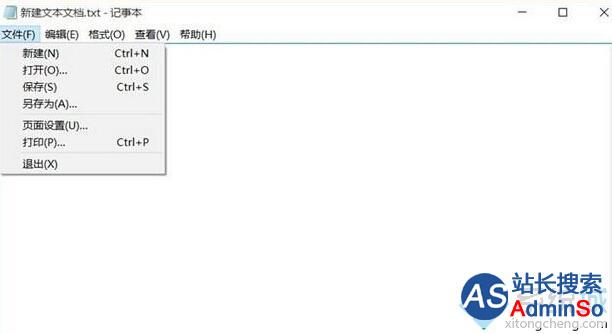
2、选择Microsoft Print toPDF这个虚拟打印机再点击打印即可;

3、输出完成后的PDF文件双击可使用Microsoft Edge浏览器进行查看。
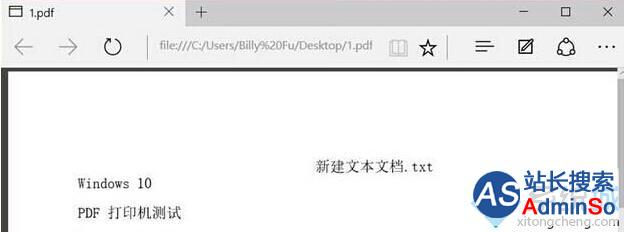
Win10下将文档图片打印转化成PDF格式的方法就介绍到这里了。打印到PDF是Windows10中非常有用的功能,这个功能可以帮助我们在不借助第三方应用时快速输出PDF。感兴趣的朋友,快点尝试操作看看!
标签: Windows10 系统 怎样 文档 图片 打印 化为 PDF 格式
声明:本文内容来源自网络,文字、图片等素材版权属于原作者,平台转载素材出于传递更多信息,文章内容仅供参考与学习,切勿作为商业目的使用。如果侵害了您的合法权益,请您及时与我们联系,我们会在第一时间进行处理!我们尊重版权,也致力于保护版权,站搜网感谢您的分享!






